Als u Windows opstart of Windows afsluit dan wordt u getrakteerd op de wel bekende Windows jingle. Indien u het opstart geluid van Windows wilt wijzigen of helemaal wilt uitschakelen, in dit artikel leg ik uit hoe u het opstart geluid in Windows kunt aanpassen naar uw wens.
Het is ook mogelijk om het opstart geluid aan te passen aan een eigen keuze opstart geluid. U kunt de opstart geluiden van Windows simpel aanpassen via de Windows instellingen.
In de meeste gevallen dient u echter eerst via het Windows register een instelling door te voeren om via de Windows instellingen het opstart geluid in Windows aan te passen. Ik leg u stap voor stap uit hoe aanpassen van het Windows register werkt.
Windows opstart geluid wijzigen
Om te beginnen is het belangrijk dat u eerst een back-up maakt om eventuele problemen die door het aanpassen van het register ontstaan te kunnen herstellen.
In de Windows zoekbalk type: regedit.exe. Open de Windows register editor. In het linker menu, navigeer door de onderstaande mappen structuur. Klik elke map open totdat u bij de de volgende sleutel bent.
HKEY_CURRENT_USER\AppEvents\EventLabels\WindowsLogon
Wijzig de “ExcludeFromCPL” DWORD waarde van 1 naar 0. Dubbelklik om te wijzigen.
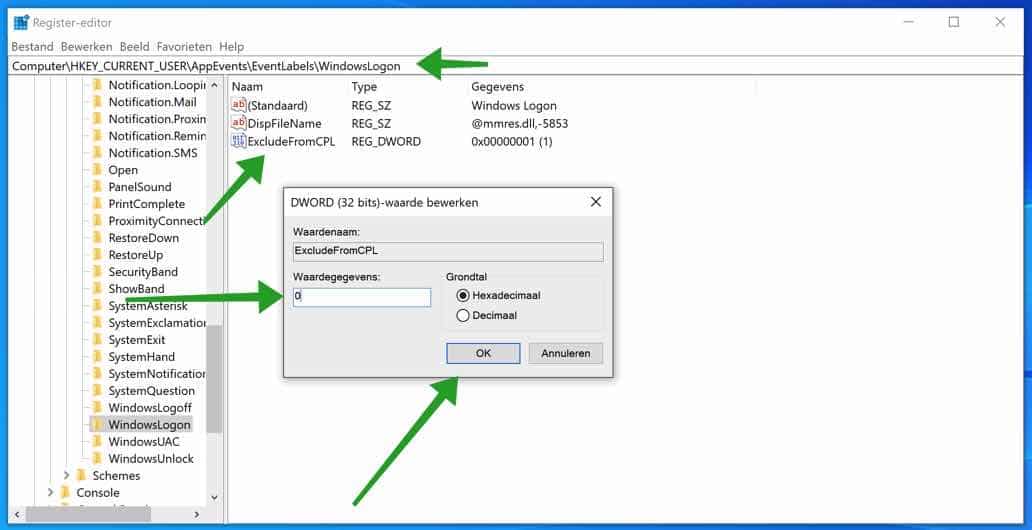
Om het afsluit geluid van Windows ook aan te passen via de Windows instellingen gaat u in de Windows register editor naar
HKEY_CURRENT_USER\AppEvents\EventLabels\WindowsLogOff
Ook hier wijzigt u de “ExcludeFromCPL” DWORD waarde van 1 naar 0. Dubbelklik om te wijzigen.
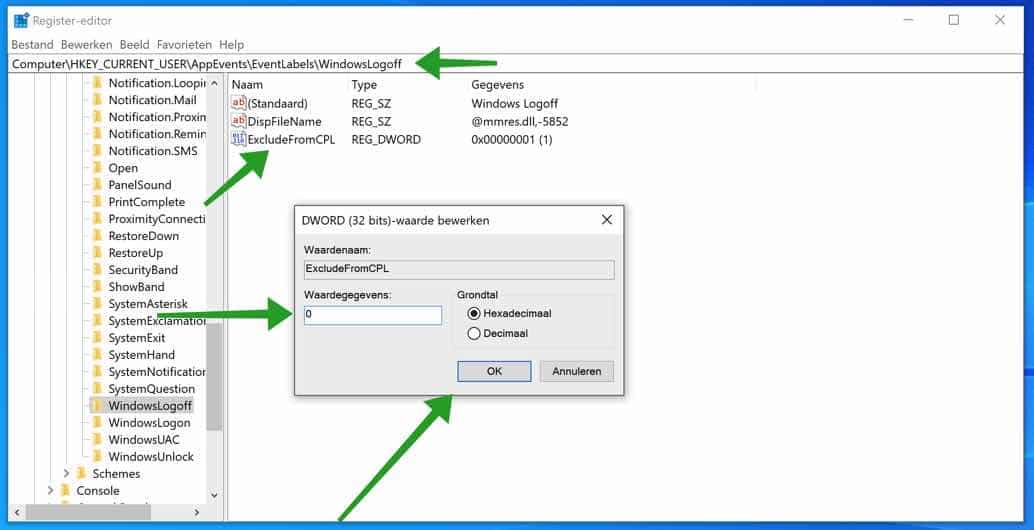
Als u deze aanpassingen in het Windows register heeft doorgevoerd zijn de opties om het opstart en afsluit geluid in Windows aan te passen beschikbaar via de Windows instellingen.
Dit is hoe u het opstart geluid aanpast in Windows.
Klik met de rechtermuisknop op de Windows start knop. Klik op Instellingen uit het Windows start menu.
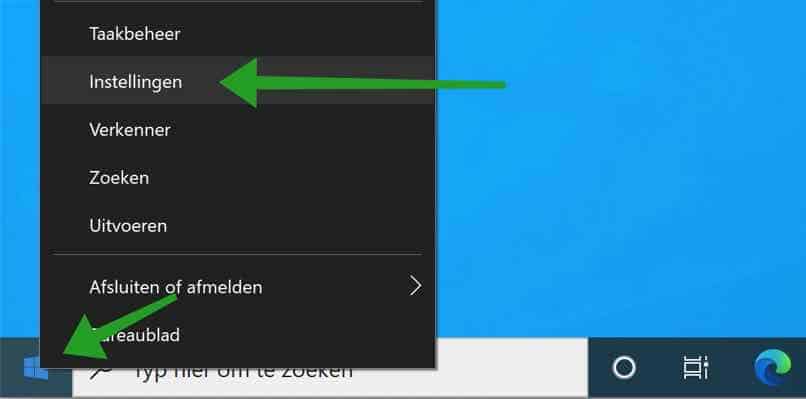
In het Windows instellingen menu klik op Persoonlijke instellingen.
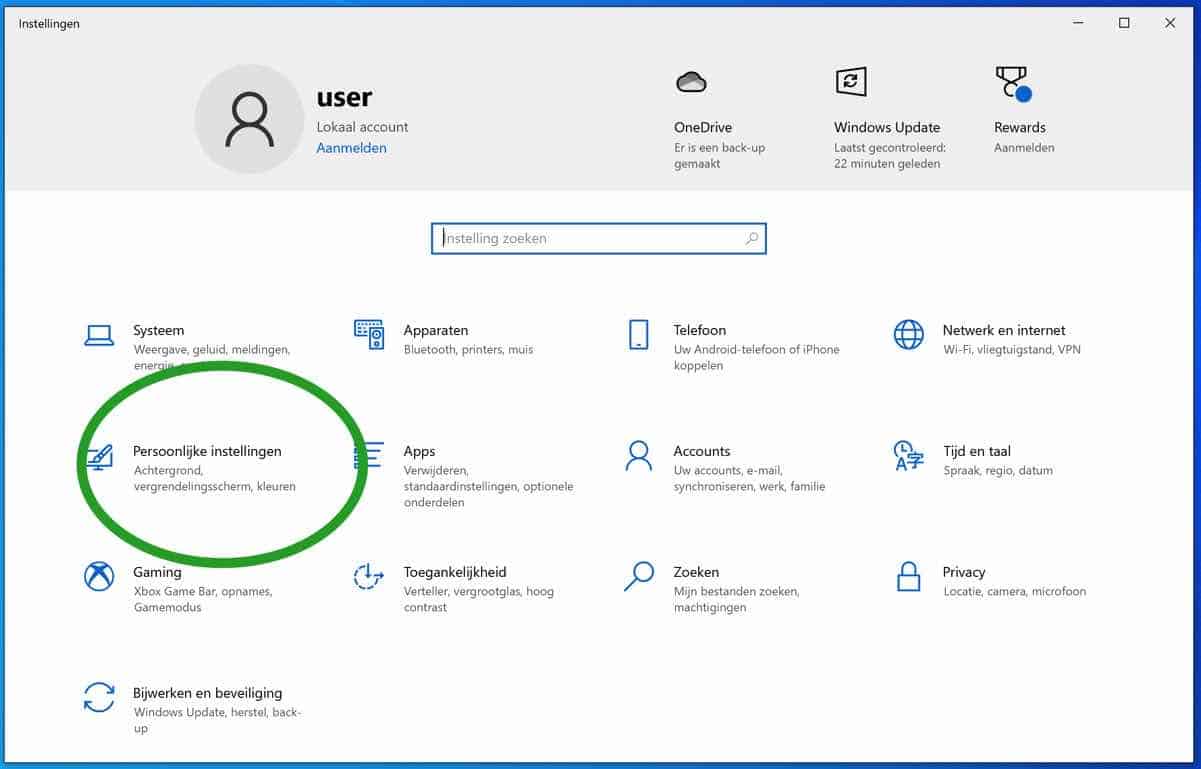
Klik links in het Windows 10 persoonlijke instellingen menu op Thema’s. Daarna klik op Geluiden om de geluidsinstellingen in Windows 10 aan te passen.
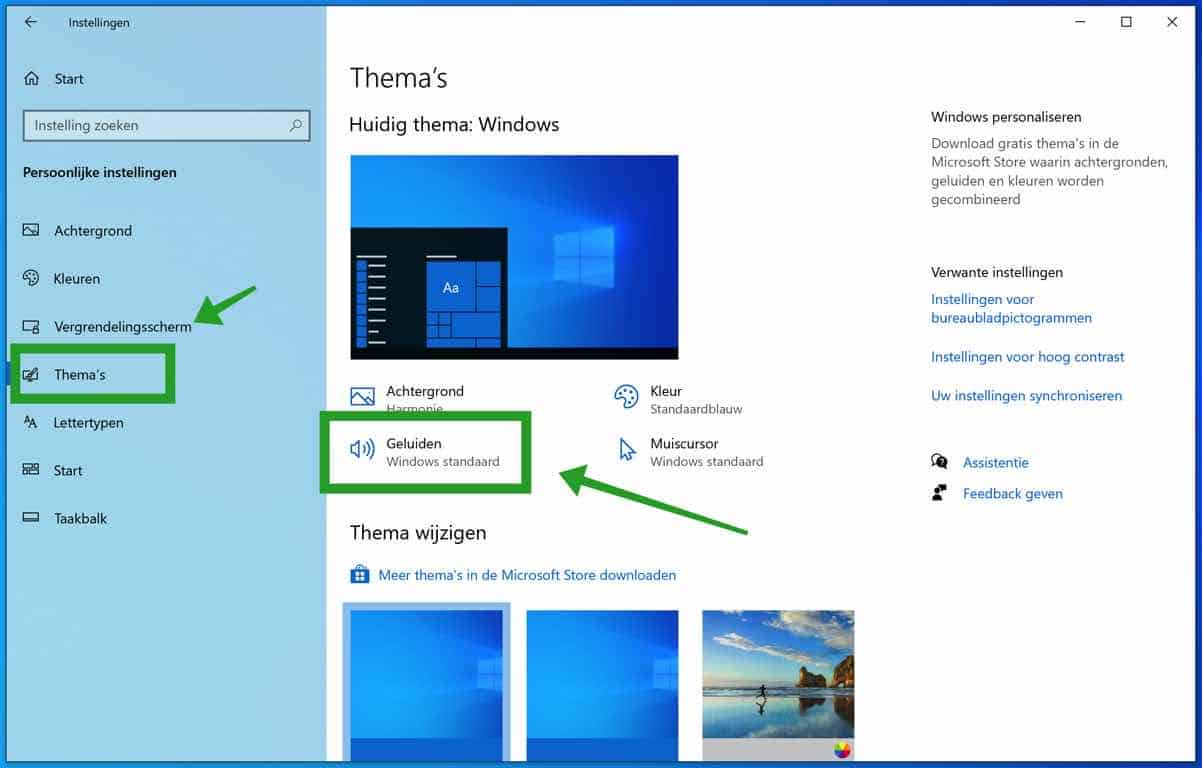
Klik op het tabblad Geluid en kies bij Programmagebeurtenissen op Windows aanmelden. In het veld Geluiden selecteer het gewenste geluid. Klik op Testen om het opstart geluid te testen.
Indien u uw eigen opstart geluid wilt instellen in Windows als aanmeld geluid dan klikt u op de Bladeren knop. U selecteert dan op uw computer het aanmeld geluid van uw keuze. Dit dient een klein wav-bestand te zijn.
Indien u het opstart geluid van Windows wilt uitschakelen dan klikt u op Geluiden en selecteert u “geen”. Het opstart -aanmeld geluid van Windows is nu uitgeschakeld.
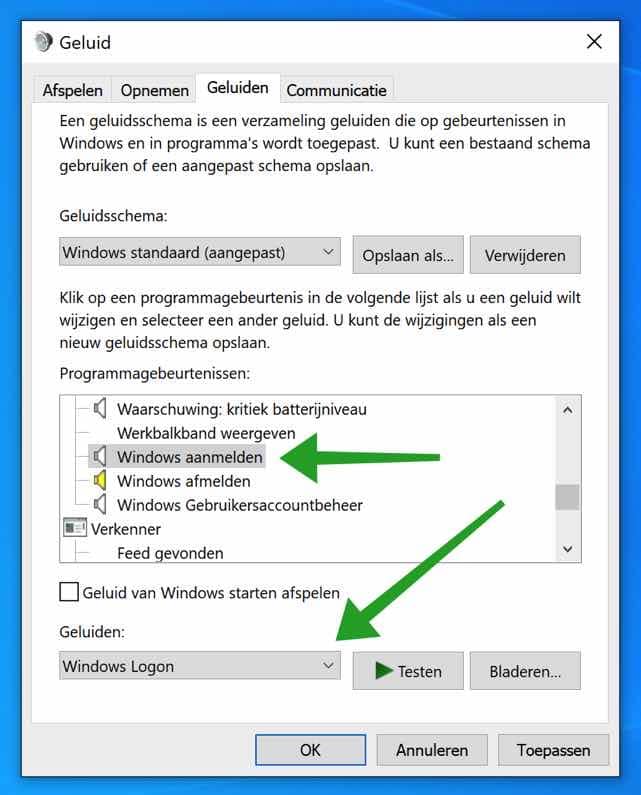
Windows afsluit geluid wijzigen
Om het afmeld of uitschakel geluid van Windows aan te passen dan klikt u bij Programmagebeurtenissen op Windows afmelden uit de lijst. In het veld Geluiden kiest u het door u gewenst afmeld geluid in Windows.
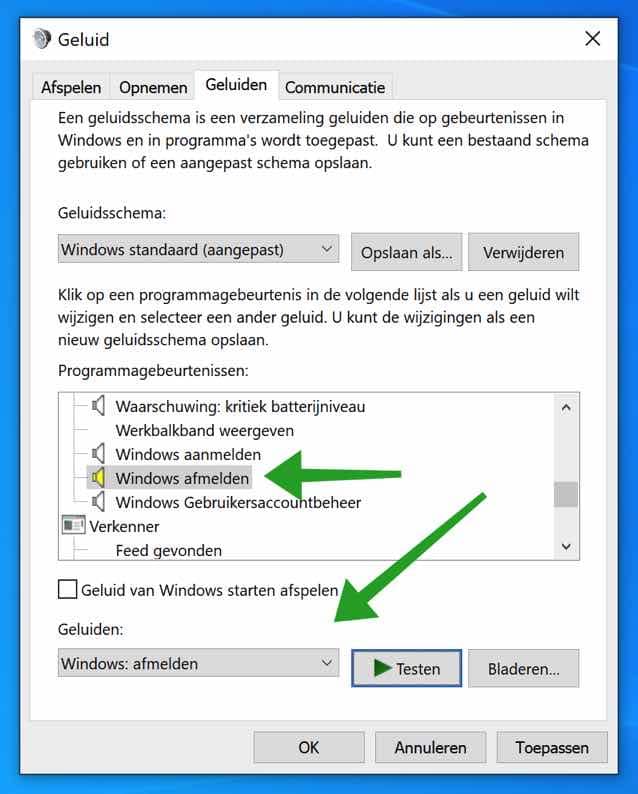
Indien u uw eigen uitschakel geluid wilt instellen in Windows als afmeld geluid dan klikt u op de Bladeren knop. U selecteert dan op uw computer het afmeld geluid van uw keuze. Dit dient een klein wav-bestand te zijn.
Indien u het afsluit geluid van Windows wilt uitschakelen dan klikt u op Geluiden en selecteert u “geen”. Het afmeld geluid van Windows is nu uitgeschakeld.
Ik hoop u hiermee geholpen te hebben. Bedankt voor het lezen!

Overzicht met computertips
Lees ook onze computertips overzichtelijk gesorteerd in categorieën.Computerhulp
Computerhulp nodig? Help mee ons computerforum groeien.Deel deze tip
Deel deze pc tip met andere mensen via social media of op een website.